Cara yang betul untuk disusun mengikut warna dalam Excel adalah untuk menetapkan warna terlebih dahulu dan kemudian gunakan fungsi penyortiran. Pertama, tetapkan warna untuk sel secara manual atau melalui pemformatan bersyarat. Adalah disyorkan untuk memberi keutamaan untuk menggunakan pemformatan bersyarat untuk mengekalkan keseragaman dan memudahkan penyelenggaraan; Kedua, klik "Menyusun dan Penapisan" → "Sort Custom", tambah Tahap dan pilih "Warna Sel" sebagai asas penyortiran, dan tetapkan perintah susunan warna untuk menyelesaikan penyortiran; Akhirnya, perhatikan untuk memastikan bahawa warna dipaparkan dengan betul, elakkan menggabungkan sel dan warna tidak standard yang mempengaruhi kesan penyortiran, dan meningkatkan kecekapan dan keselamatan dengan menukar data ke dalam jadual, menyimpan makro atau menyokong data asal.

Ia sebenarnya tidak sukar untuk disusun mengikut warna dalam Excel. Selagi anda menguasai kaedah operasi yang betul, anda dapat dengan cepat menyusun pesanan data yang anda inginkan. Titik utama ialah: Mula -mula tetapkan warna, dan kemudian memproses data dengan warna melalui fungsi penapis atau jenis .
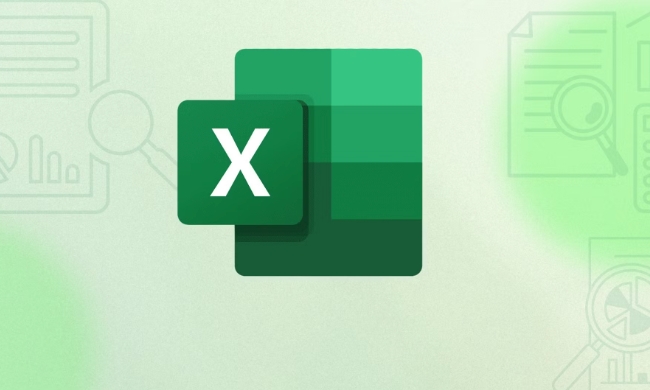
Cara menetapkan warna sel
Untuk menyusun warna, anda mesti terlebih dahulu mempunyai warna. Anda secara manual dapat mengisi sel -sel dengan warna atau secara automatik mewarnai mereka dalam format bersyarat:

- Tetapkan warna secara manual: Pilih sel → Klik butang "Isi Warna" dalam tab "Mula" → Pilih warna
- Warna pemformatan bersyarat: Pilih Kawasan → "Mula" → "Pemformatan Bersyarat" → Pilih Peraturan (seperti "Sorotan Peraturan Sel") → Pilih Warna Isi Apabila Menetapkan Pemformatan
Adalah disyorkan untuk memberi keutamaan kepada penggunaan format bersyarat, supaya warna lebih seragam dan mudah untuk penyelenggaraan berikutnya.
Langkah khusus untuk disusun mengikut warna
Excel menyokong penyortiran dengan warna font, warna latar belakang atau set ikon. Di sini, ambil warna latar sebagai contoh:
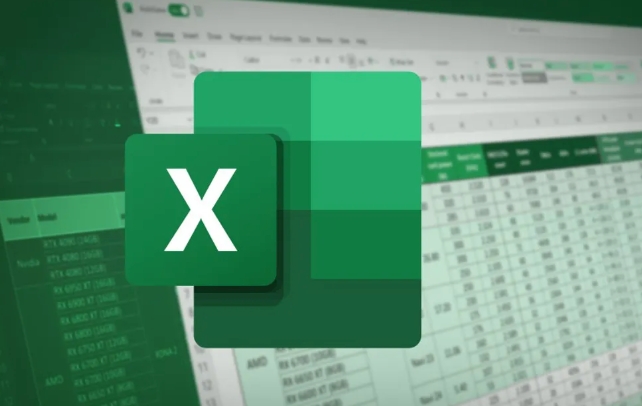
- Pilih kawasan data (termasuk baris tajuk) yang anda mahu menyusun
- Klik Susun dan Tapis di Tab Mula → Pilih Sort Custom
- Klik "Tambah Hierarki" di tetingkap pop timbul
- Pilih warna sel dari jenis dengan menu lungsur
- Kemudian tetapkan urutan warna yang anda inginkan, seperti meletakkan merah di atas pertama, kemudian kuning di atas, dan akhirnya hijau di atas.
Nota: Apabila menyusun, warna berkuatkuasa mengikut warna yang anda lihat sekarang. Jika warna dihasilkan oleh formula, pastikan ia telah dipaparkan dengan betul sebelum menyusun.
Soalan Lazim dan Petua
Kadang -kadang anda akan mendapati bahawa anda tidak dapat menyusun warna, yang mungkin disebabkan oleh sebab -sebab ini:
- Terdapat sel -sel yang digabungkan dalam data, yang akan menjejaskan fungsi penyortiran.
- Warnanya bukan warna mengisi standard, tetapi warna tema atau kesan kecerunan lain
- Gaya jadual digunakan tetapi penapis tidak diaktifkan
Beberapa petua praktikal:
- Sekiranya anda sering perlu menyusun warna, anda boleh menukar data ke dalam "jadual" (kekunci pintasan ctrl t), yang akan menjadikan penapisan lebih mudah
- Anda boleh menyimpan tetapan penyortiran ke dalam makro dan melaksanakannya dengan satu klik lain kali
- Adalah lebih baik untuk menyalin salinan data asal sebelum menyusun untuk mengelakkan masalah daripada pulih selepas salah operasi.
Pada dasarnya semua ini adalah. Susun mengikut warna, ia kelihatan maju, tetapi sebenarnya operasi itu tidak rumit. Kuncinya adalah untuk merancang peraturan warna terlebih dahulu dan jangan tunggu sehingga data merosakkan sebelum memikirkan menyusunnya.
Atas ialah kandungan terperinci cara menyusun warna dalam excel. Untuk maklumat lanjut, sila ikut artikel berkaitan lain di laman web China PHP!

Alat AI Hot

Undress AI Tool
Gambar buka pakaian secara percuma

Undresser.AI Undress
Apl berkuasa AI untuk mencipta foto bogel yang realistik

AI Clothes Remover
Alat AI dalam talian untuk mengeluarkan pakaian daripada foto.

Clothoff.io
Penyingkiran pakaian AI

Video Face Swap
Tukar muka dalam mana-mana video dengan mudah menggunakan alat tukar muka AI percuma kami!

Artikel Panas

Alat panas

Notepad++7.3.1
Editor kod yang mudah digunakan dan percuma

SublimeText3 versi Cina
Versi Cina, sangat mudah digunakan

Hantar Studio 13.0.1
Persekitaran pembangunan bersepadu PHP yang berkuasa

Dreamweaver CS6
Alat pembangunan web visual

SublimeText3 versi Mac
Perisian penyuntingan kod peringkat Tuhan (SublimeText3)

Topik panas
 Cara Menggunakan Parentheses, Kurungan Square, dan Curly Braces di Microsoft Excel
Jun 19, 2025 am 03:03 AM
Cara Menggunakan Parentheses, Kurungan Square, dan Curly Braces di Microsoft Excel
Jun 19, 2025 am 03:03 AM
Parenthes Pautan Pantas: Mengawal Perintah Opera
 Toolbar Akses Pantas Outlook: Sesuaikan, Pindah, Sembunyikan dan Tunjukkan
Jun 18, 2025 am 11:01 AM
Toolbar Akses Pantas Outlook: Sesuaikan, Pindah, Sembunyikan dan Tunjukkan
Jun 18, 2025 am 11:01 AM
Panduan ini akan membimbing anda melalui cara menyesuaikan, bergerak, menyembunyikan, dan menunjukkan bar alat Akses Pantas, membantu anda membentuk ruang kerja Outlook anda agar sesuai dengan rutin harian dan keutamaan anda. Bar Alat Akses Pantas di Microsoft Outlook adalah USEFU
 Cara memasukkan pemetik tarikh dalam e -mel dan templat Outlook
Jun 13, 2025 am 11:02 AM
Cara memasukkan pemetik tarikh dalam e -mel dan templat Outlook
Jun 13, 2025 am 11:02 AM
Ingin memasukkan tarikh dengan cepat di Outlook? Sama ada anda menyusun e-mel satu kali, jemputan mesyuarat, atau templat yang boleh diguna semula, panduan ini menunjukkan kepada anda bagaimana untuk menambah pemetik tarikh yang boleh diklik yang menjimatkan masa anda. Menambah Popup Kalendar ke E -mel Outlook
 Buktikan kemahiran Microsoft Excel dunia anda dengan ujian cara geek (pertengahan)
Jun 14, 2025 am 03:02 AM
Buktikan kemahiran Microsoft Excel dunia anda dengan ujian cara geek (pertengahan)
Jun 14, 2025 am 03:02 AM
Sama ada anda telah mendapat promosi pekerjaan yang berfokus pada data atau baru-baru ini mengambil beberapa teknik Microsoft Excel baru, mencabar diri anda dengan ujian How-to Geek Intermediate Excel untuk menilai kecekapan anda! Ini adalah yang kedua dalam siri tiga bahagian. The
 Cara memadam baris dari julat yang ditapis tanpa terhempas Excel
Jun 14, 2025 am 12:53 AM
Cara memadam baris dari julat yang ditapis tanpa terhempas Excel
Jun 14, 2025 am 12:53 AM
Pemadaman Pantas Pantas Pantas Pantas Pantas Terhadap Excelsort Data terlebih dahulu untuk mengelakkan Excel dari crashingremoving baris dari julat yang ditapis besar di Microsoft Excel boleh memakan masa, menyebabkan program itu menjadi tidak responsif, atau bahkan LEA
 Cara Beralih ke Mod Gelap di Microsoft Excel
Jun 13, 2025 am 03:04 AM
Cara Beralih ke Mod Gelap di Microsoft Excel
Jun 13, 2025 am 03:04 AM
Semakin banyak pengguna membolehkan mod gelap pada peranti mereka, terutamanya dalam aplikasi seperti Excel yang mempunyai banyak elemen putih. Sekiranya mata anda sensitif terhadap skrin yang terang, anda menghabiskan berjam -jam bekerja di Excel, atau anda sering bekerja selepas gelap, swit
 Ujian Kemahiran Essential Microsoft Excel
Jun 12, 2025 pm 12:01 PM
Ujian Kemahiran Essential Microsoft Excel
Jun 12, 2025 pm 12:01 PM
Sama ada anda telah mendarat wawancara kerja untuk peranan yang memerlukan kemahiran Microsoft Excel asas atau anda ingin menyelesaikan masalah dunia nyata, ambil ujian How-to Geek Beginner Excel untuk mengesahkan bahawa anda memahami asas-asas dari Sprea yang popular ini
 Helaian Google Importrange: Panduan Lengkap
Jun 18, 2025 am 09:54 AM
Helaian Google Importrange: Panduan Lengkap
Jun 18, 2025 am 09:54 AM
Pernah memainkan permainan "hanya satu salinan cepat" dengan Google Helaian ... dan kehilangan satu jam dalam hidup anda? Apa yang bermula sebagai pemindahan data mudah dengan cepat bola salji menjadi mimpi ngeri ketika bekerja dengan maklumat dinamik. Mereka "Pembetulan cepat & qu






